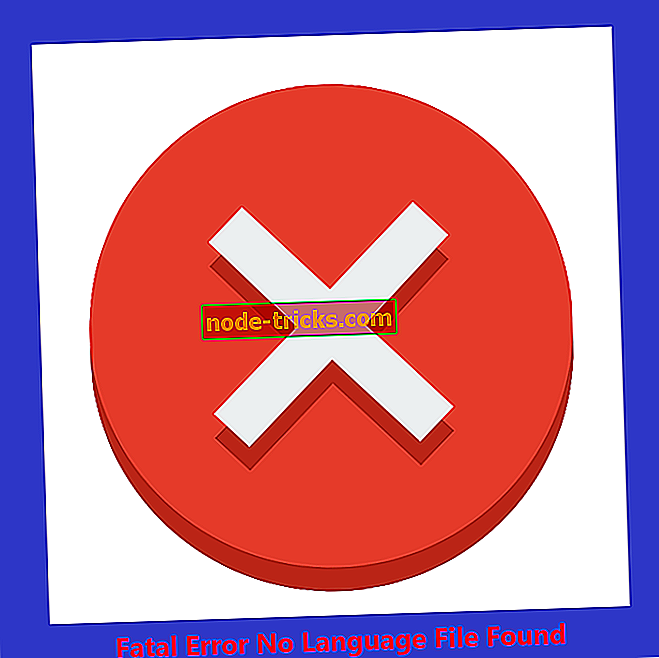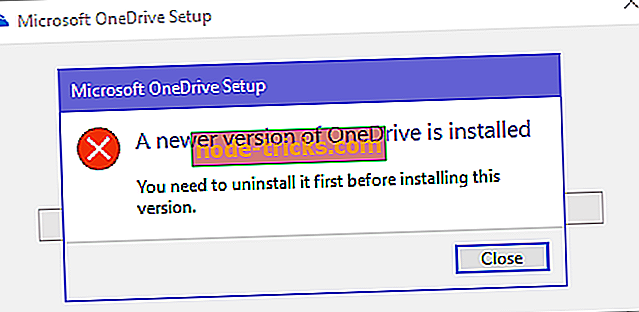Що робити, якщо принтер HP не друкує чорний колір
6 рішень для виправлення принтера HP, якщо він не друкує чорний
- Очистіть друкуючу головку
- Відкрийте засіб виправлення неполадок принтера
- Зафіксуйте друк за допомогою HP Print and Scan Doctor
- Додайте до принтера оригінальний картридж Hewlett-Packard
- Замініть картриджі з низьким рівнем чорнила
- Вирівняйте друкувальну головку
Принтери Hewlett-Packard зазвичай друкують документи без будь-яких іконок. Однак, деякі користувачі заявили на форумах, що їх принтери HP не друкують чорні чорнила. Більшість користувачів спочатку, без сумніву, припускатимуть, що в їхніх принтерах залишилося чорнило.
Однак принтери не друкують чорного кольору, хоча картриджі все ще містять чорні чорнила. Таким чином користувачі можуть виправляти принтери HP, які не друкують чорні чорнила.
Як виправити принтер HP, який не друкує чорні чорнила
1. Очистіть друкуючу головку
Принтери HP із засміченими соплами друкувальної головки зазвичай не друкують чорні чорнила. Таким чином, очищення друкуючої головки є роздільною здатністю, яку деякі користувачі HP-принтерів підтвердили фіксує друк. Зверніть увагу, що вам може знадобитися зробити це кілька разів, щоб повністю відновити якість друку.
Спосіб чищення друкуючої головки може трохи відрізнятися між різними моделями принтерів HP. Зазвичай можна вибрати параметр Deep Cleaning (Чистка глибокого очищення) або Clean Printhead (Очистити друкуючу головку) з меню Printer Maintenance (Принтерне обслуговування) на панелі керування принтера HP. Вибір цієї опції може роздрукувати сторінку, яка відображає певний шаблон для різних кольорів.
Тому переконайтеся, що в принтері завантажено деякий папір, перш ніж вибирати для чищення друкуючої головки. Ознайомтеся з керівництвом принтера для отримання більш детальної інформації про те, як очистити друкуючу головку.
2. Відкрийте засіб виправлення неполадок принтера
Windows містить засіб виправлення неполадок принтера, який може стати в нагоді для фіксації принтерів, коли вони не друкуються, як очікувалося. Отже, це може призвести до виправлення неполадок для принтерів HP, які не друкують чорні чорнила. Щоб відкрити засіб виправлення неполадок принтера, дотримуйтесь наведених нижче вказівок.
- Користувачі Windows 10 можуть відкрити засіб виправлення неполадок принтера, натиснувши на панелі завдань кнопку Cortan a Type для пошуку .
- Введіть "усунення неполадок" у вікні пошуку.
- Виберіть пункт Виправлення неполадок, щоб відкрити вікно програми "Налаштування", показане нижче.

- Виберіть Printer (Принтер) і натисніть кнопку Запустити засіб виправлення неполадок, щоб відкрити вікно на знімку безпосередньо нижче.

- Виберіть модель принтера HP, вказану у вікні засобу виправлення неполадок.
- Потім натисніть кнопку Далі, щоб виправити друк за допомогою засобу виправлення неполадок.
- Щоб відкрити засіб виправлення неполадок принтера на інших платформах Windows, натисніть клавішу Windows + R. Потім введіть "Панель керування" у полі "Відкрити" і натисніть кнопку " ОК" .
- Натисніть Troubleshooting (Усунення несправностей), щоб відкрити аплет Панелі керування нижче.

- Натисніть Переглянути все зліва від вікна, щоб відкрити повний список засобів виправлення неполадок.

- Потім клацніть правою кнопкою миші Принтер і виберіть Запуск від імені адміністратора .
3. Зафіксуйте друк за допомогою HP Print and Scan Doctor
Крім того, користувачі принтерів Hewlett-Packard можуть також використовувати утиліту HP Print and Scan Doctor для виправлення друку. Це засіб виправлення неполадок, спеціально розроблений для принтерів Hewlett-Packard. Користувачі можуть виправити друк за допомогою HP Print і Scan Doctor наступним чином.
- Натисніть посилання HP Print and Scan Doctor на цій сторінці HP, щоб завантажити майстер налаштування програмного забезпечення.
- Натисніть HPPS.dr.exe, щоб встановити HP Print and Scan Doctor.
- Натисніть кнопку Пуск, щоб вибрати принтер HP, а потім натисніть кнопку Далі .

- Виберіть параметр Fix Printing .

- Після цього програмне забезпечення може відображати значки гайкового ключа, які висвітлюють його. Якщо так, закрийте засіб виправлення неполадок і повторіть спробу друку.
- Крім того, можна побачити піктограму X. Якщо так, продовжуйте роботу з засобом виправлення неполадок і виконайте вказівки, які він надає, щоб усунути проблему.
4. Додайте до принтера оригінальний картридж Hewlett-Packard
Чорнильні картриджі сторонніх виробників не завжди так добре працюють на принтерах Hewlett-Packard. Таким чином, заміна картриджа сторонніх виробників більш офіційним картриджем Hewlett-Packard може виправити принтер HP, який не друкує чорні чорнила. Веб-сайт HP містить вікно пошуку, в якому користувачі можуть вводити свої моделі принтерів у вікні пошуку, щоб знайти сумісні картриджі для них.
Також зверніть увагу, що є підроблені, підроблені картриджі HP. Тому варто перевірити, чи є ваш власний картридж підробленим. Користувачі принтера HP можуть перевіряти наявність підробок, скануючи QR-коди на картриджах за допомогою сканера QR або програми SureSupply. Крім того, користувачі можуть вводити серійні номери на етикетках картриджів на сторінці перевірки Hewlett-Packard, щоб підтвердити їх.
5. Замініть картриджі з низьким рівнем чорнила
Більшість користувачів, ймовірно, перевірятимуть рівень чорнила, коли принтер перестає друкувати чорну фарбу. Однак деякі користувачі можуть не помітити заміну картриджа, якщо він не повністю вичерпаний. Чорний чорнильний картридж слід замінювати, якщо на чорнилі він дуже низький, але не обов'язково повністю з чорнилом. Знак оклику на індикаторі рівня чорнила підсвічується, коли картридж розряджається чорнилом. Отже, замініть чорний чорнильний картридж, якщо на індикаторі рівня чорнила на панелі керування принтера з'явиться знак оклику.
6. Вирівняйте друкувальну головку
Принтер може не друкувати чорні чорнила, якщо вони не були відкалібровані. Таким чином, калібрування принтера Hewlett-Packard шляхом вирівнювання друкуючої головки може виправити його друк. Більшість принтерів HP включатимуть параметр Align Printhead (Вирівнювання друкувальної головки) у меню меню Maintenance (Обслуговування принтера) або Tools (Інструменти), з яким користувачі можуть їх калібрувати.
Вибір цього параметра призведе до калібрування принтера та друку сторінки вирівнювання. Посібники з принтера HP нададуть більш конкретні рекомендації щодо вирівнювання друкованих головок для відповідних моделей.
Вищезазначені резолюції, ймовірно, виправлять принтери HP, щоб вони друкували чорні чорнила. Якщо вищезгадані резолюції досі не виправляють друк, може знадобитися ремонт самого принтера. Користувачі можуть повернути принтери HP, які все ще знаходяться в межах гарантійного періоду, до виробника для ремонту. Таким чином, перевірте гарантійний термін роботи принтера, щоб дізнатися, чи можна повернути його до Hewlett-Packard.